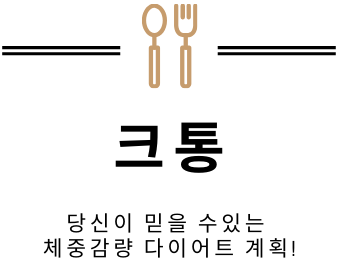신한은행 거래 내역서 발급 받는 방법을 알려드리겠습니다. 신한은행에서 거래 내역서를 발급받는 방법을 자세히 설명하겠습니다.
이 글에서 인터넷과 모바일 앱으로 거래 내역서 발급 받는 방법에 대해 상세히 알 수 있습니다.
인터넷을 이용한 거래 내역서 발급
신한은행의 인터넷 뱅킹 서비스를 이용하여 거래 내역서를 발급받는 과정을 설명하겠습니다.
웹사이트 접속 및 로그인
신한은행 홈페이지 접속: 웹 브라우저를 통해 신한은행의 공식 홈페이지(www.shinhan.com)에 접속합니다.
로그인 방법 선택: 홈페이지 우측 상단의 ‘로그인’ 버튼을 클릭한 후, 금융인증서, 공동인증서, 쏠패스, 아이디 로그인 중 하나를 선택하여 로그인합니다.
거래 내역서 발급 계좌 선택 및 조회
계좌 조회: 로그인 후 메인 화면에서 ‘전체 계좌 조회’ 메뉴를 선택하거나, 상단 메뉴에서 ‘예금/신탁’ > ‘조회/입출금’ > ‘계좌 조회’ 순으로 이동합니다.
발급 계좌 선택: 발급받고자 하는 계좌의 ‘조회’ 버튼을 클릭합니다.
조회 조건 설정 및 내역 조회
조회 기간 설정: 원하는 조회 기간을 선택하거나 직접 입력합니다. 최대 1년까지 조회가 가능합니다.
조회 내용 선택: 입금, 출금, 전체 내역 중 원하는 옵션을 선택합니다.
조회 순서 설정: 과거순, 최신순으로 정렬 옵션을 선택합니다.
조회 결과 확인: 설정한 조건에 맞게 조회 버튼을 클릭하여 거래 내역을 확인합니다.
거래 내역서 인쇄 및 저장
인쇄 옵션 선택: 거래 내역 조회 결과 화면에서 ‘거래내역조회 인쇄’, ‘보고서 인쇄’ 버튼 중 하나를 선택합니다.
저장 형식 선택: 팝업 창에서 엑셀 저장, PDF 저장, 직접 인쇄 중 원하는 옵션을 선택하여 거래 내역서를 저장하거나 인쇄합니다.
모바일 신한은행 앱에서 거래 내역서 발급
신한은행 모바일 앱을 이용하여 언제 어디서나 편리하게 거래 내역서를 발급받는 방법을 설명하겠습니다.
모바일 앱 접속 및 로그인
신한은행 앱 실행: 스마트폰에서 신한은행 모바일 앱을 실행합니다. 신한은행 앱이 설치되어 있지 않다면, Google Play Store 또는 Apple App Store에서 다운로드 받을 수 있습니다.
로그인: 앱에서 제공하는 다양한 로그인 방법을 통해 접속합니다.
거래 내역서 발급할 계좌 선택 및 조회
계좌 선택: 메인 화면, 계좌 관리 메뉴에서 거래 내역서를 발급받고 싶은 계좌를 선택합니다.
조회 조건 설정: 조회 기간, 내용, 순서를 설정하여 원하는 거래 내역을 조회합니다.
거래 내역 이메일/팩스로 전송
이메일/팩스 전송 선택: ‘계좌 관리’ > ‘거래내역 이메일/팩스 보내기’ 옵션을 선택합니다.
수신 정보 입력: 팩스번호, 이메일 주소를 입력하고, 확인 버튼을 눌러 거래 내역서를 전송합니다.
이 글을 확인하면 신한은행에서 거래 내역서를 쉽게 발급받을 수 있습니다. 인터넷 뱅킹이나 모바일 앱을 이용하면 언제 어디서나 간편하게 필요한 금융 정보를 관리할 수 있습니다.